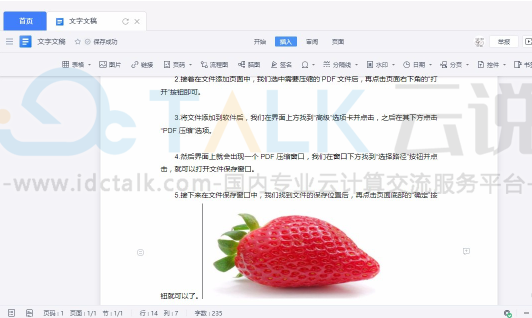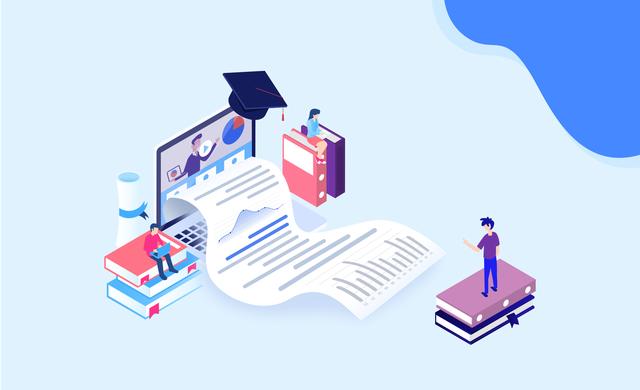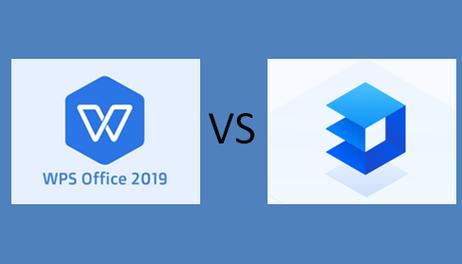金山文档怎么给Word文档添加图片?金山文档是一款界面简洁,操作简单的在线编辑办公软件,用户可以创建表格或者Word等常见文件。有的朋友如果想要想要丰富文章内容,可以在Word中加入图片。今天,小编就为大家介绍一下金山文档给Word文档添加图片的方法。有需要的朋友可以参考一下本文!
操作方法
1、首先,打开软件。我们在软件中打开需要添加图片的Word文档,如下图所示。
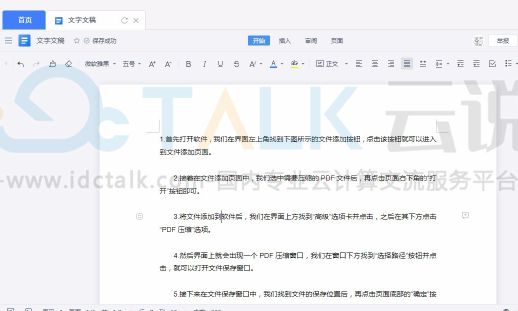
2、打开Word文档后,我们会在界面的顶部找到“插入”选项。然后下方将出现许多相应的操作选项。
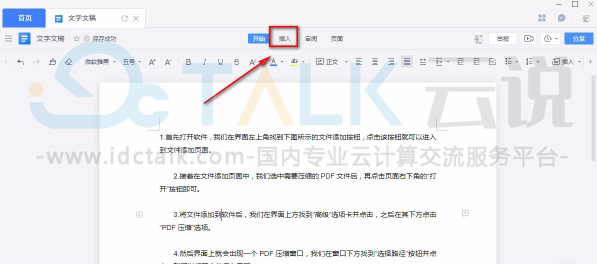
3、然后将鼠标指针移动到需要添加图片的位置单击。点击界面左上角的“图片”选项。
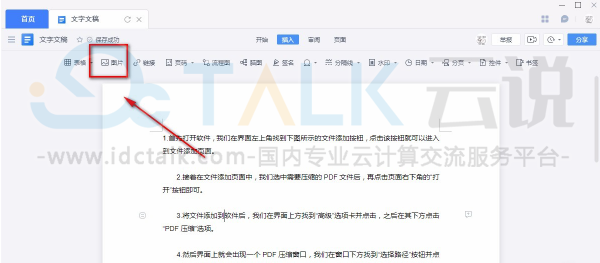
4、然后进入添加文件页面。在页面中选择要添加到文档中的图像,点击页面右下角的“打开”按钮。
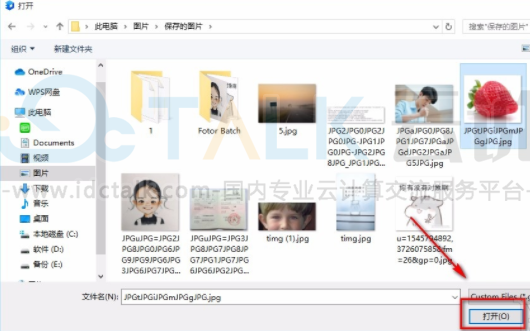
5、完成以上所有步骤后,我们就成功地将图片添加到文档中。效果如下图所示。